引言
Eclipse 是一款非常流行的 Java 集成开发环境(IDE),它提供了强大的功能,可以帮助开发者高效地开发 Java 应用程序。在项目迁移和调试过程中,正确地导入项目文件是至关重要的。本文将详细介绍如何在 Eclipse 中导入 Java 项目文件,包括从本地文件系统导入、从 Git 仓库导入以及项目调试方法。
1. 从本地文件系统导入项目
1.1 打开 Eclipse
首先,确保你已经安装了 Eclipse 并启动了它。
1.2 创建新项目
点击菜单栏的“File” -> “New” -> “Project…”。
在弹出的对话框中,选择“Java Project”并点击“Next”。
输入项目名称,例如“MyProject”,然后点击“Finish”。
1.3 导入项目文件
在菜单栏点击“File” -> “Import…”。
在弹出的对话框中,选择“General” -> “File System”并点击“Next”。
在“From directory”文本框中,浏览并选择你的项目文件所在的目录。
点击“Finish”按钮,Eclipse 将开始导入项目文件。
1.4 检查项目结构
导入完成后,你可以看到项目结构已经出现在 Eclipse 的项目视图中。确保所有源文件、类文件和资源文件都已正确导入。
2. 从 Git 仓库导入项目
2.1 打开 Eclipse
确保你已经安装了 Eclipse 并启动了它。
2.2 创建新项目
点击菜单栏的“File” -> “New” -> “Project…”。
在弹出的对话框中,选择“Git” -> “Git Repository”并点击“Next”。
输入 Git 仓库的 URL,然后点击“Next”。
输入用户名和密码(如果需要),然后点击“Next”。
选择要导入的项目路径,然后点击“Finish”。
2.3 检查项目结构
导入完成后,你可以看到项目结构已经出现在 Eclipse 的项目视图中。确保所有源文件、类文件和资源文件都已正确导入。
3. 项目调试
3.1 设置断点
在 Eclipse 中,你可以通过以下步骤设置断点:
双击代码行左侧的空白区域。
你会看到一个红色圆点出现在该行代码左侧,表示断点已经设置。
3.2 运行调试
在菜单栏点击“Run” -> “Debug As” -> “Java Application”。
选择你的项目,然后点击“Debug”按钮。
3.3 调试过程
当程序执行到断点时,Eclipse 将暂停执行,并显示调试控制台。你可以查看变量的值、执行代码的行号等。
总结
本文详细介绍了如何在 Eclipse 中导入 Java 项目文件,包括从本地文件系统导入和从 Git 仓库导入。同时,还介绍了项目调试方法。希望这些信息能帮助你轻松实现项目迁移与调试。